- CPU สูงเนื่องจากบริการ Cxuiusvc เป็นปัญหาหลักสำหรับผู้ใช้ Windows โดยเฉพาะหลังจากอัปเดตไดรเวอร์เสียง
- แม้จะแก้ปัญหาได้ง่าย แต่การไม่จัดลำดับความสำคัญอาจทำให้อายุการใช้งาน CPU ของคุณสั้นลง
- สามารถค้นพบปัญหาได้โดยการตรวจสอบ Task Manager บนพีซีของคุณ

Xติดตั้งโดยคลิกดาวน์โหลดไฟล์
ซอฟต์แวร์นี้จะช่วยให้ไดรเวอร์ของคุณทำงานอยู่เสมอ ทำให้คุณปลอดภัยจากข้อผิดพลาดทั่วไปของคอมพิวเตอร์และความล้มเหลวของฮาร์ดแวร์ ตรวจสอบไดรเวอร์ทั้งหมดของคุณตอนนี้ใน 3 ขั้นตอนง่ายๆ:
- ดาวน์โหลด DriverFix (ไฟล์ดาวน์โหลดที่ตรวจสอบแล้ว)
- คลิก เริ่มสแกน เพื่อค้นหาไดรเวอร์ที่มีปัญหาทั้งหมด
- คลิก อัพเดทไดรเวอร์ เพื่อรับเวอร์ชันใหม่และหลีกเลี่ยงระบบทำงานผิดพลาด
- DriverFix ถูกดาวน์โหลดโดย 0 ผู้อ่านในเดือนนี้
การเผชิญกับการหยุดชะงักของประสิทธิภาพพีซีของคุณเนื่องจากการใช้งาน CPU สูงของบริการ Cxuiusvc ได้กลายเป็นอาละวาด
แม้ว่าผู้ใช้ส่วนใหญ่รายงานว่าพัดลมของพีซีทำงานช้าลงและแบตเตอรี่หมดเร็ว สิ่งเหล่านี้ถือเป็นเรื่องปกติในสถานการณ์ที่เหมาะสมเมื่อคุณใช้งานระบบของคุณมากเกินไปด้วยแอพพลิเคชั่นที่หนักหน่วง
อย่างไรก็ตามการได้มาก การใช้งาน CPU สูง คะแนนบน Cxuiusvc จะกลายเป็นปัญหาเมื่อเกิดขึ้นอย่างต่อเนื่อง นอกจากนี้ หากพีซีไม่ได้ใช้งานแอปจำนวนมาก การได้รับคะแนน CPU สูงบน Cxuiusvc ก็เป็นเรื่องน่าตกใจ
ปัญหานี้มักเกี่ยวข้องกับข้อบกพร่องใน ไดรเวอร์ Synaptics บน HP และ Lenovo ดังนั้นคู่มือนี้จะมีวิธีแก้ไขปัญหาเพื่อแก้ไขปัญหานี้
บริการ Cxuiusvc ทำอะไร?
นี่คือส่วนประกอบซอฟต์แวร์ของ ไดรเวอร์ Conexant SmartAudio II. ช่วยผู้ใช้ในการควบคุมการตั้งค่าโปรแกรมและปรับแต่งบางแง่มุมของฮาร์ดแวร์เสียง มันเชื่อมต่อกับโปรแกรมควบคุมเสียงและเสียง synaptic HD
ฉันสามารถปิดการใช้งาน Cxuiusvc Service ได้หรือไม่?
ใช่คุณสามารถ. เนื่องจาก Windows ไม่ใช่ส่วนสำคัญของการทำงานอย่างมีประสิทธิภาพ คุณจึงสามารถปิดใช้งานได้เมื่อขัดขวางการทำงานของพีซีที่ราบรื่น
ฉันจะหยุดกระบวนการพื้นหลังที่ไม่จำเป็นใน Windows 10/11 ได้อย่างไร
กระบวนการพื้นหลังของ Windows ส่วนใหญ่ไม่จำเป็นและทำให้ประสิทธิภาพการทำงานช้าลง หากต้องการลบกระบวนการพื้นหลังที่ไม่จำเป็น ให้ใช้ตัวเลือกเหล่านี้:
- ลดจำนวนกระบวนการพื้นหลังโดยใช้ตัวจัดการงาน
- ปิดใช้งานแอพของบริษัทอื่นจากการเริ่มต้น Windows
- ปิดกระบวนการพื้นหลังจากการตั้งค่า
- ปิดการตรวจสอบระบบ
สำหรับคำแนะนำโดยละเอียดเกี่ยวกับสิ่งเหล่านี้ โปรดอ่านบทความนี้เกี่ยวกับวิธีแก้ปัญหาอย่างง่ายสำหรับ กระบวนการพื้นหลังมากเกินไปใน Windows 10/11.
ฉันจะทำอย่างไรถ้า Cxuiusvc Service ใช้ CPU มากเกินไป
1. ถอนการติดตั้งและติดตั้งไดรเวอร์เสียงใหม่
- กดWindowsกุญแจ, อินพุต ตัวจัดการอุปกรณ์และเปิดใช้งาน
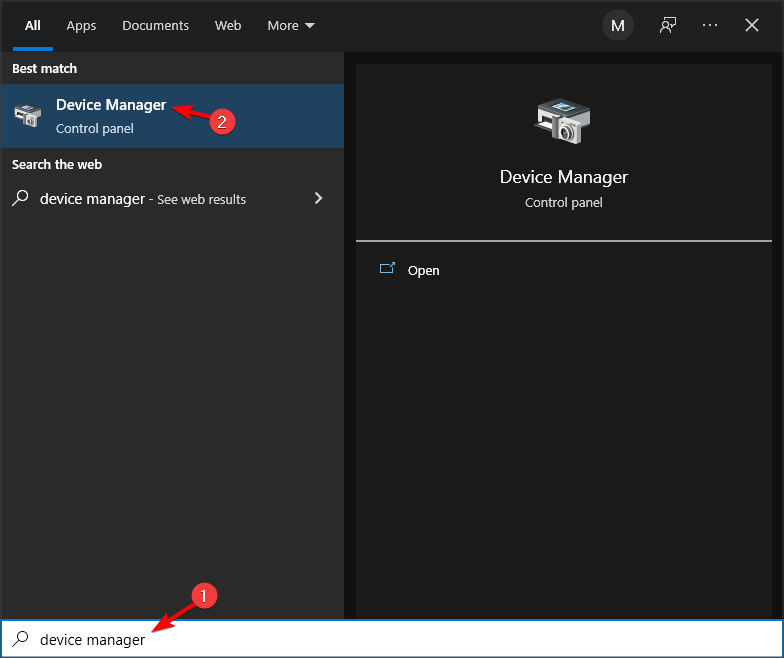
- ค้นหา เสียง วิดีโอ และตัวควบคุมเกม และขยายออก

- คลิกขวา ไดรเวอร์อุปกรณ์เสียง Conexant แล้วเลือก ถอนการติดตั้งอุปกรณ์.

- รีสตาร์ทพีซีเพื่อให้มีผล
ตามที่ระบุไว้ก่อนหน้านี้ บริการ Cxuiusvc เชื่อมต่อกับไดรเวอร์เสียง Conexant ดังนั้น โดยการถอนการติดตั้งไดรเวอร์ CPU ของคุณควรกลับมาทำงานได้ตามปกติโดยไม่ต้องทำงานล่วงเวลาอีก
- การเพิ่ม Windows 11 Weather ในทาสก์บาร์: ทั้งหมดที่คุณต้องรู้
- 10 วิธีในการแก้ไข Windows 11 Update ที่ค้างในปี 2022
- แอพ Dropbox ไม่เปิดใน Windows 11? นี่คือสิ่งที่ต้องทำ
- 3 วิธีในการแก้ไข System Idle Process High CPU ใน Windows 11
- 7 วิธีในการเปิดใช้งานการสแกนไปยังคอมพิวเตอร์ใน Windows 11
2. ปิดใช้งานบริการในตัวจัดการงาน
- คลิกขวาที่ เริ่ม ปุ่มและเลือก ผู้จัดการงาน จากตัวเลือกที่ระบุไว้
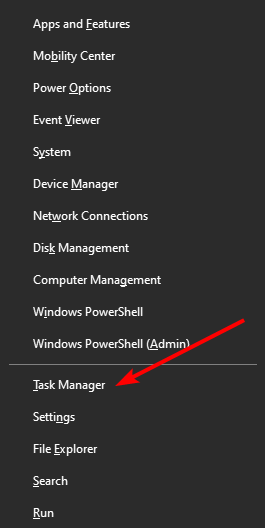
- ค้นหา บริการ Cxuiusvc ในรายการกระบวนการ ให้คลิกขวาและเลือก คุณสมบัติ.
- เปลี่ยนประเภทการเริ่มต้นเป็น พิการ ใน ทั่วไป แท็บ
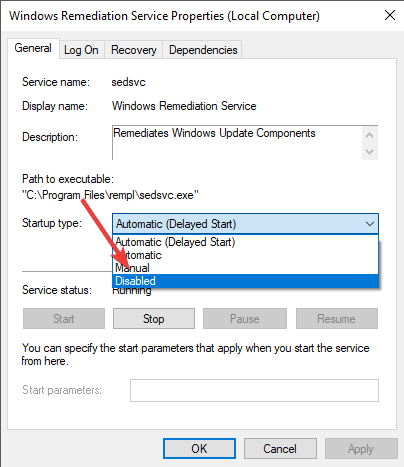
- คลิก หยุด ปุ่มเพื่อสิ้นสุดบริการและคลิก ตกลง.
- รีสตาร์ทพีซีเพื่อให้มีผล
เมื่อปิดใช้งานบริการ การใช้งาน CPU สูงของ Cxuiusvc Service บน HP ควรได้รับการแก้ไข CPU ควรจะใช้งานน้อยลงในแง่ของงาน ดังนั้นประสิทธิภาพจะเพิ่มขึ้นอย่างมาก
3. อัปเดตไดรเวอร์เสียง Synaptics
- ไปที่ หน้าดาวน์โหลดอย่างเป็นทางการ และดาวน์โหลดไดรเวอร์สำหรับอุปกรณ์ของคุณ
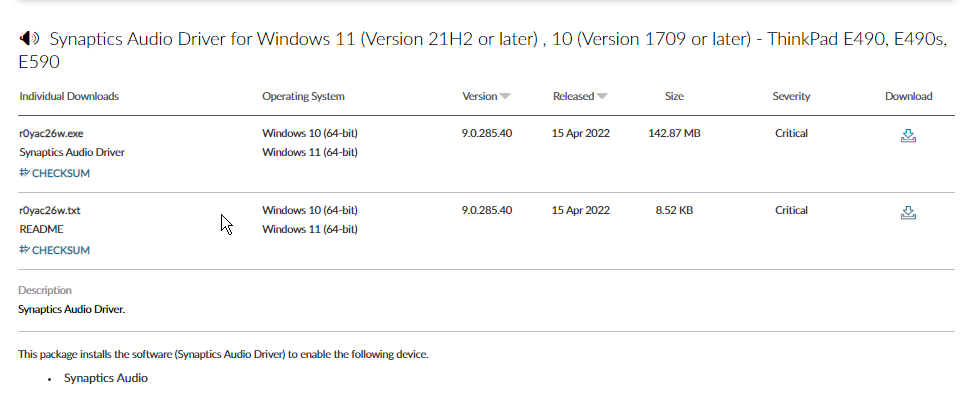
- ทำตามคำแนะนำของวิซาร์ดบนหน้าจอเพื่อติดตั้ง
- รีสตาร์ทพีซีเพื่อให้มีผล
ไดรเวอร์ที่ล้าสมัยยังสามารถทำให้เกิดบริการ Cxuiusvc การใช้งาน CPU สูงบน Lenovo ดังนั้นการอัปเดตไดรเวอร์จะช่วยแก้ปัญหาการใช้งาน CPU สูงโดยบริการนี้
หรือคุณสามารถใช้ ซ่อมไดร์เวอร์ เพื่อสร้างไดรเวอร์ล่าสุดสำหรับอุปกรณ์ของคุณโดยอัตโนมัติ นอกจากนี้ คุณยังสามารถอัปเดตไดรเวอร์ที่ล้าสมัยทั้งหมดในระบบของคุณร่วมกัน แทนที่จะอัปเดตทีละรายการ
⇒รับ DriverFix
นี่เป็นวิธีแก้ปัญหาที่ดีที่สุดในการแก้ไขการใช้งาน CPU สูงของ Cxuiusvc Service ในพีซีของคุณ โซลูชันอย่างน้อยหนึ่งวิธีควรใช้ได้ ทั้งนี้ขึ้นอยู่กับผู้ผลิตอุปกรณ์ของคุณ
ในขณะเดียวกัน, บริการโฮสต์ บริการในพื้นที่ อาจทำให้มีการใช้งาน CPU สูงเนื่องจากเครือข่ายถูกจำกัด เรามีบทความสำหรับสิ่งนั้นด้วย
เพิ่มเติม ตรวจสอบคำแนะนำของเราเพื่อ แก้ไข CPU ที่ 100% เมื่อไม่มีอะไรทำงาน. คุณสามารถรับการแก้ไขที่เป็นประโยชน์ซึ่งอาจใช้กับการใช้งาน CPU สูงของ Cxuiusvc ได้เช่นกัน
 ยังคงมีปัญหา?แก้ไขด้วยเครื่องมือนี้:
ยังคงมีปัญหา?แก้ไขด้วยเครื่องมือนี้:
- ดาวน์โหลดเครื่องมือซ่อมแซมพีซีนี้ ได้รับการจัดอันดับยอดเยี่ยมใน TrustPilot.com (การดาวน์โหลดเริ่มต้นในหน้านี้)
- คลิก เริ่มสแกน เพื่อค้นหาปัญหาของ Windows ที่อาจทำให้เกิดปัญหากับพีซี
- คลิก ซ่อมทั้งหมด เพื่อแก้ไขปัญหาเกี่ยวกับเทคโนโลยีที่จดสิทธิบัตร (ส่วนลดพิเศษสำหรับผู้อ่านของเรา)
Restoro ถูกดาวน์โหลดโดย 0 ผู้อ่านในเดือนนี้


